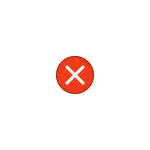
I den här instruktionen detaljerad hur man korrigerar felet och varför det uppstår. Jag noterar att problemet kan uppstå inte bara när du öppnar fotofiler (JPG, PNG och andra) eller video, men också när du arbetar med andra typer av filer: i vilket fall som helst, kommer logiken att lösa problemet att förbli detsamma.
Korrigering av felet "Ogiltigt för registervärdet" och dess orsaker
Felet "Ogiltigt för registervärdet" brukar inträffas efter installation av några uppdateringar av Windows 10 (men ibland kan det anslutas med dina egna handlingar), när standardprogram "foton" eller "biograf och bio" är installerade för foto och video. TV "(oftast ett misslyckande sker med dem).
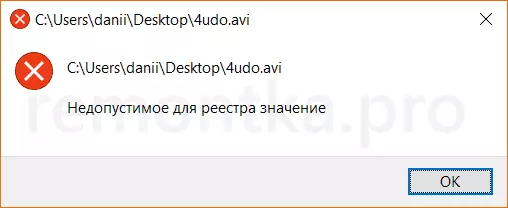
På något sätt, föreningen som gör att du automatiskt kan öppna filerna i önskad applikation "Breaking", vilket leder till problemet. Lyckligtvis är det relativt lätt att lösa det. Låt oss gå från ett enkelt sätt till mer komplexa.
För en början, försök att utföra följande enkla steg:
- Gå till Start - Parametrar - Applikationer. I listan över program till höger väljer du det program som problemfilen ska öppnas. Om felet uppstår när du öppnar fotot, klicka på programmet "Bilder", om du öppnar videon till "Cinema och TV" och klicka sedan på "Avancerade parametrar".
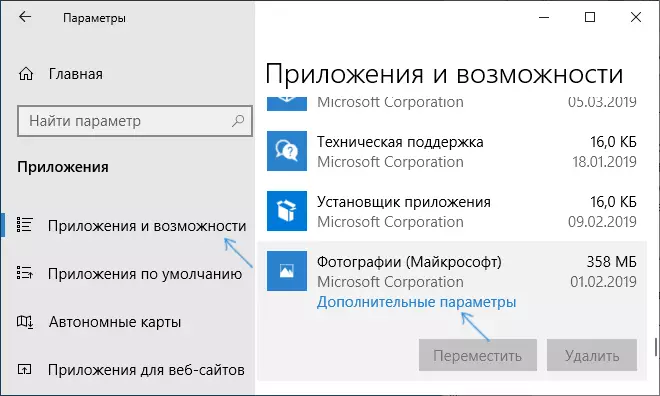
- I de extra parametrarna klickar du på knappen Återställ.
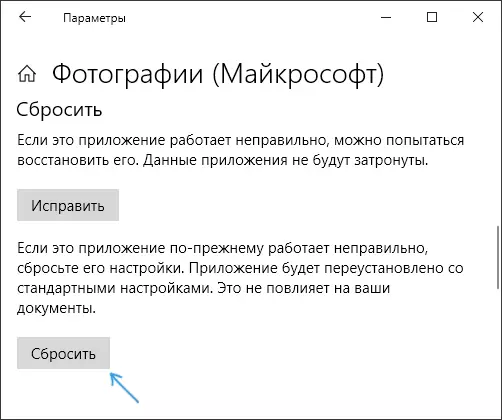
- Hoppa inte över det här steget: Kör programmet med vilket det var ett problem från menyn "Start".
- Om ansökan har öppnats utan fel, stäng det.
- Och försök att öppna den fil som jag rapporterade är oacceptabel för registervärdet - efter dessa enkla handlingar kan det vara mer benägna att öppna, som om inget problem med honom var.
Om metoden inte hjälpte eller i 3: e steget startade programmet inte, låt oss försöka omregistrera den här applikationen:
- Kör Powershell på uppdrag av administratören. För att göra detta kan du högerklicka på "Start" -knappen och välj objektet "Windows PowerShell". Om det här objektet inte hittar det här objektet i menyn, börja skriva "PowerShell" i sökandet efter aktivitetsfältet, och när det önskade resultatet hittas klickar du på det högerklick och väljer "Kör från administratören."
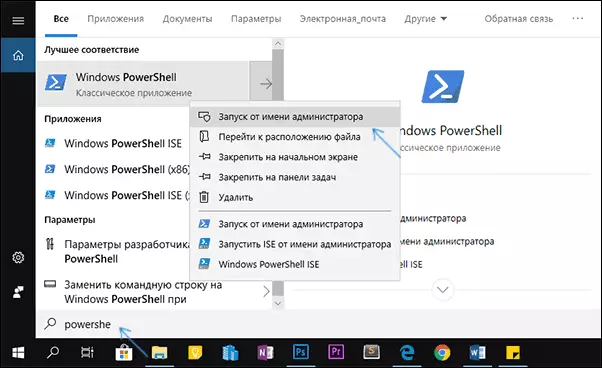
- Därefter anger du en av följande kommandon i fönstret PowerShell, och tryck sedan på ENTER. Laget i den första raden utför omregistreringen av programmet "Fotografiska" (om du har problem med bilden), den andra - "biograf och TV" (om du har problem med video) .get-appxpackage * Foton * | Foreach {add-appxpackage -DisabledeVelopmentMode -Register "$ ($ _. Installlocation) \ appxmanifest.xml"} Get-appxpackage * Zunevideo * | Foreach {add-appxpackage -disabledeVelopmentMode -Register "$ ($ _. Installlocation) \ appxmanifest.xml"}
- Stäng PowerShell-fönstret efter att ha kört kommandot och kör problemet. Satte igång? Stäng nu den här appen och starta fotot eller video som inte har öppnats - den här gången skulle det vara nödvändigt att öppna.
Om det inte hjälpte, kontrollera om du har en återställningspunkt för systemet på det datum då problemet ännu inte har visat dig själv.
Och i slutsats: Kom ihåg att det finns underbara tredjepartsfria program för att titta på ett foto, och jag rekommenderar att du bekant med materialet på ämnet videospelare: VLC är mer än bara en videospelare.
